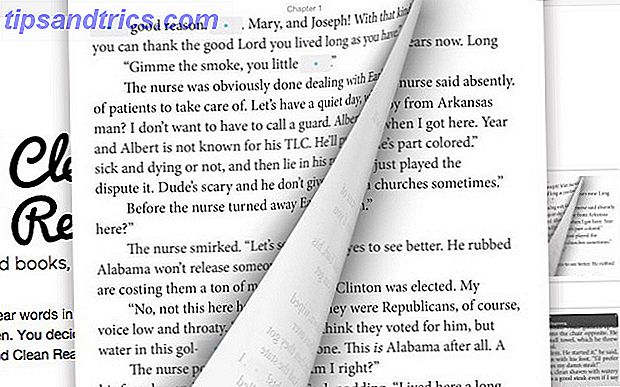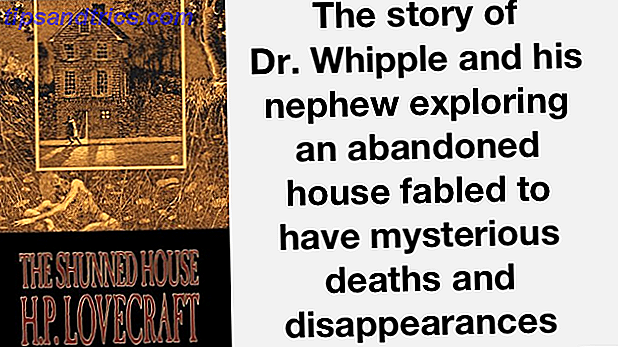Under idealiska förhållanden kommer utskrift på Linux bara att fungera. Det här är sant om du använder en USB-kabel eller anslutning via ett nätverk. Linux upptäcker min HP Envy 4500 automatiskt och skriver ut över nätverket utan att jag måste jaga efter drivrutiner eller skriva in en IP-adress.
Beroende på vilken skrivare du äger kan din upplevelse inte gå så smidigt. Lyckligtvis kommer Linux med en inbyggd säkerhetskopieringsplan för när din dator och skrivare inte kommunicerar automatiskt. Bara när det misslyckas måste du jaga för förare på det gammaldags sättet, och då kan du vara i en situation där din maskinvara ännu inte körs under Linux.

Sannolikheten för detta är allt mindre. Skrivare är inte den snabbast växande tekniken, och Linux levereras med stöd för många vanliga modeller.
Teknisk bakgrund
De vanligaste Linux-distributionerna använder Common Unix Printing System (CUPS, för kort) för att kommunicera med skrivare och få pixlarna på skärmen på papper. Idag driver Apple projektet, så du kan känna igen erfarenheten om du har flyttat över från Mac OS X. CUPS kommunicerar med lokala och nätverksskrivare med hjälp av Internet Printing Protocol. 
Du kan vanligtvis hitta ett sätt att hantera skrivare under systeminställningar, men det finns också möjlighet att använda det webbaserade gränssnittet genom att skriva localhost: 631 i din webbläsare.
Hur saker ska fungera
Helst bör skrivarinstallationen vara automatisk och hända i bakgrunden. Du ansluter skrivaren till, du går ut för att skriva ut ett dokument och du ser skrivaren som en av alternativen.
För att bekräfta om en skrivare har lagts till automatiskt, gå till Inställningar> Skrivare . Du bör se att skrivarens namn visas till vänster. 
Installera en drivrutin
När datorn inte identifierar din skrivare automatiskt måste du leta efter en drivrutin. Specifikt söker du efter en PPD-fil (PostScript Printer Description). Det här är en beskrivning av skrivarens funktioner och behövs för att du ska kunna köra.
Lyckligtvis måste jag jaga på en betyder inte nödvändigtvis att du befinner dig i en svår tid.
Använda Foomatic databasen
Chansen är att din Linux-distribution levereras med en databas med fria programdrivrutiner som kallas Footmatic. Det är ett roligt namn, historien som du kan läsa om online.
För att söka Foomatic för en drivrutin i Ubuntu, till exempel, gå till Systeminställningar> Skrivare . Därifrån, tryck på + eller Lägg till . Välj din seriella port och tryck på Vidarebefordra . Du bör då se en skärm som ber dig att välja skrivarens märke och modell.

Om du inte ser din exakta modell kan det vara värt att välja den närmaste för att se om du har tur.
Installera en tillverkare-medföljer PPD
När Foomatic-databasen inte har det du behöver, är ditt nästa alternativ att kontrollera din skrivarstillverkares webbplats. Där kan du hitta PPD-filen för CUPS.

Tillverkare kan tillhandahålla andra instruktioner eller installationsverktyg för att hjälpa dig i processen. Brother tillhandahåller drivrutiner och kommandon för att skrivarna ska fungera under Linux. HP levererar programvara för Linux Imaging and Printing (HPLIP).
När den metoden inte fungerar kan du också ge OpenPrinting.org-databasen ett skott.
Lägga till en nätverksskrivare
Som om du använder en USB-kabel, om du redan har konfigurerat skrivaren att ansluta till ditt lokala nätverk. De 3 enklaste sätten att dela en skrivare över ett nätverk De 3 enklaste sätten att dela en skrivare över ett nätverk Du kan dela din en skrivare med flera datorer över ett lokalt nätverk. Vi förklarar hur du ställer upp detta i Windows. Vi visar dig också alternativa sätt att dela din skrivare. Läs mer, då borde det dyka upp när du söker efter tillgängliga skrivare. 
Om det inte är det är dags att få händerna smutsiga. CUPS webbgränssnitt ser likadant ut, oberoende av vilken Linux-skrivbordsmiljö du föredrar (den fungerar också i Raspbian Gör din egen trådlösa skrivare med en hallon Pi Gör din egen trådlösa skrivare med en hallon Pi Färre kablar, flexibilitet om var du kan sätta din skrivare - Trådlös utskrift är en vinn-vinn. Om du inte har en äldre skrivare. Raspberry Pi till räddning! Läs mer), så låt oss huvudet där.
I CUPS webbgränssnitt klickar du på Lägg till skrivare och klasser eller fliken Administration längst upp. 
Klicka sedan på Lägg till skrivare . CUPS frågar dig om root-åtkomst.
På nästa sida visas de skrivare som du redan har konfigurerat för din dator, andra tillgängliga maskiner i ditt nätverk och alternativ för att lägga till en skrivare som CUPS inte kunde upptäcka. Om du känner till din skrivarens IP-adress är det enklaste sättet att gå med Internet Printing Protocol. Ange sedan
ipp://ip_address/printer/printer_name ... ändra ip_address och printer_name till rätt värden.

De flesta nätverksaktiverade skrivare låter dig ställa in IP-adressen med den inbyggda kontrollpanelen, men kanske har du inte det alternativet eller vill du tilldela adressen på distans. Hur som helst kan du göra det med DHCP-protokollet. Det låter komplext, men du behöver bara lägga till raden nedan till slutet av filen /etc/dhcpd.conf, med egna namn eller nummer för värdnamn, mac_address och ip_address .
host hostname {
hardware ethernet mac_address ;
fixed-address ip_address ;
}
Kontrollera att värdnamnet du använde också är listat i filen / etc / hosts eller registrerad på din DNS-server.
CUPS stöder andra metoder, om du inte vill gå med DCHP.
Denna process fungerar bara om din skrivare redan är ansluten till ditt nätverk. Om du har en äldre enhet ansluten via en kabel kan du göra den till en trådlös maskin med en Raspberry Pi Gör din egen trådlösa skrivare med en hallon Pi Gör din egen trådlösa skrivare med en hallon Pi Färre kablar, flexibilitet om var du kan lägga din skrivare - trådlös utskrift är en win-win. Om du inte har en äldre skrivare. Raspberry Pi till undsättning! Läs mer .
En idiotsäker Backup Plan
Skrivare har inte det bästa rykte. De bryter, de löper hela tiden, och som förklaringen ovan anger, är installationen inte alltid lätt. Men idag finns det sätt att undvika att konfigurera en skrivare för att arbeta med var och en av dina enheter.
HP ePrint-kompatibla skrivare ger dig en e-postadress och skriver ut alla dokument eller bilder som skickas till den adressen. Detta fungerar oberoende av om du använder en stationär eller mobil. Ja, du är beroende av att HP ska hålla tjänsten igång, du måste lita på att de inte gör något med ditt mail, och utskriftsjobb kan ta ett tag att gå igenom. Dessa saker åt sidan, det fungerar oberoende av om du använder Linux, Windows, FreeBSD, Android, IOS, Ubuntu Touch eller en gammal version av Maemo som fortfarande transporterar med på en Nokia N900 så kunde du inte bära för att bli av med.
Du kan få en liknande upplevelse om du redan har en maskin som är konfigurerad för att köras med Apple AirPrint, Google Cloud Print och andra liknande tjänster.
När allt annat misslyckas kan du alltid få någon annan att skriva ut ditt dokument för dig. 5 sätt att skriva ut dokument när du är ute av huset. 5 sätt att skriva ut dokument när du är ute av huset. Kvalitet utskriftsjobb när du är inne i huset är lätt. Men vad gör du när du är utanför huset och behöver få något tryckt i tid? Läs mer . Och om det inte finns tid för det, kan du åtminstone skriva ut till PDF och spara dokumentet för senare. Hur skrivs ut till PDF från vilken plattform som helst Skriv ut till PDF från vilken platform som helst. Behöver du skriva ut en fil till PDF? Det är lättare än du kanske tror, oavsett vilken enhet du använder. Vi har sammanfattat alla dina alternativ. Läs mer .
Utskrift komplett!
Skrivare kan vara smärta. Men kanske överraskande är detta ett område där din erfarenhet kan vara lättare på Linux än du har blivit van vid någon annanstans. Många skrivare är anslutna till spel. Du ansluter din dator och voila, den skrivs ut och skannar, ingen fingeröverföring krävs. Att processen har kommit så långt är ett tecken som nu kan vara en bra tid att migrera ditt arbetsflöde till Linux Allt du behöver för att migrera ditt hemkontor till Linux Allt du behöver för att migrera ditt hemkontor till Linux Det är därför många Användarna letar efter att byta till Linux. Om du är en av dem, kommer du vilja läsa vidare. Vi ska prata om hur man flyttar ... Läs mer.
Tyvärr finns det fortfarande en mörk sida att använda skrivare på Linux. Har du varit där? Har du någonsin fått manuellt redigera filer för att få saker att fungera? Har du haft en skrivare som helt enkelt inte stöddes? Eller har dina skrivare alltid arbetat bra ut ur lådan? Dela dina historier om framgång eller frustration med oss!